- Зохиолч Jason Gerald [email protected].
- Public 2024-01-15 08:20.
- Хамгийн сүүлд өөрчлөгдсөн 2025-01-23 12:29.
Энэхүү wikiHow нь хоёр Андройд төхөөрөмж хооронд файл зөөх хамгийн хурдан бөгөөд хялбар аргыг танд заадаг. Хэрэв хоёр төхөөрөмж хоорондоо 30 см орчим зайтай байвал та Bluetooth эсвэл NFC ашиглан файл дамжуулах боломжтой. Хэрэв хоёр төхөөрөмж хоорондоо зайтай байвал та имэйл рүү файл хавсаргаж, янз бүрийн програм дээр шууд мессеж илгээж болно.
Алхам
3 -ийн 1 -р арга: Bluetooth ашиглах
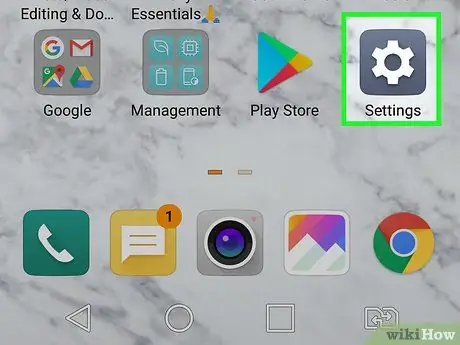
Алхам 1. Тохиргооны цэсийг нээнэ үү ("Тохиргоо")
хоёр төхөөрөмж дээр.
Энэ цэс рүү хурдан нэвтрэх арга бол дэлгэцийн дээд хэсэгт байрлах мэдэгдлийн мөрийг чирж, арааны дүрс дээр дарах явдал юм.
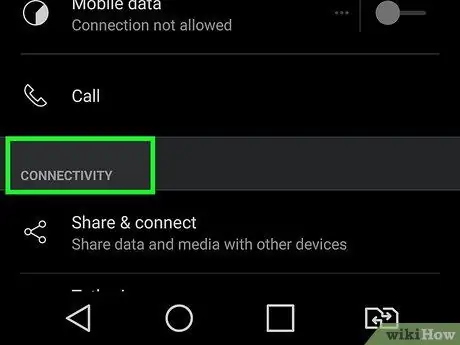
Алхам 2. Дэлгэцийг шударч, Холболт руу хүрнэ үү эсвэл Холбогдсон төхөөрөмжүүд.
Энэ цэс (болон бусад цэс) -ийн нэр нь төхөөрөмжийн загвар бүрт өөр байж болно.
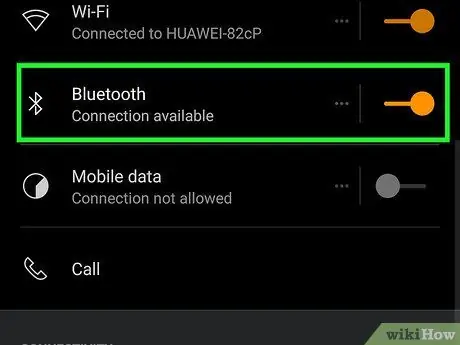
Алхам 3. "Bluetooth" товчлуурыг асаах эсвэл "асаах" байрлал руу гулсуулна уу
Хэрэв Bluetooth радио аль хэдийн асаалттай байгаа бол та энэ алхамыг алгасаж болно.
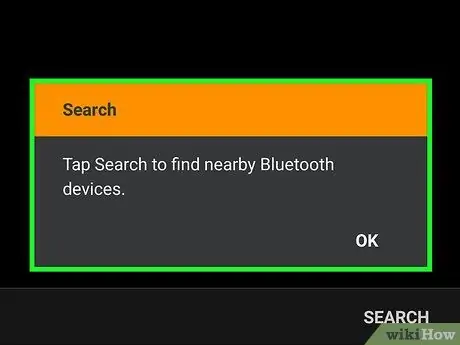
Алхам 4. Шинэ төхөөрөмжийг хослуулах дээр дарна уу
Хязгаар дотор байгаа Bluetooth төхөөрөмжүүдийг хайж, дэлгэц дээр харуулдаг.
- Хэрэв та энэ сонголтыг харахгүй бол дэлгэцэн дээр шударна уу. Зарим төхөөрөмжүүд ямар ч сонголтонд хүрэхийг шаардалгүйгээр амжилттай илрүүлсэн ойролцоох төхөөрөмжийг шууд харуулдаг.
- Хэрэв та зөв төхөөрөмжийг олж харахгүй байгаа бол дэлгэцийн баруун дээд буланд байрлах гурван цэг бүхий цэсийг товшоод "" Дахин шинэчлэх ”.
- Хамгийн сайн үр дүнд хүрэхийн тулд Андройд төхөөрөмж хоёулаа бие биенээсээ 6-9 метрийн зайд байх ёстой.
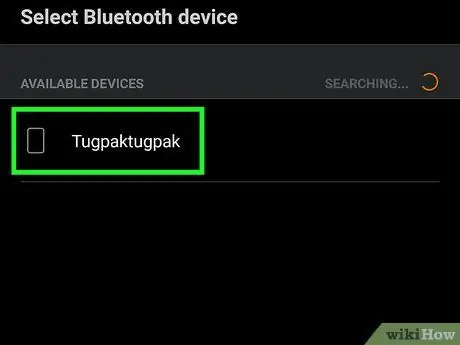
Алхам 5. Хоёр төхөөрөмж дээр зөв төхөөрөмжийг сонгоно уу
Үүний дараа хоёр төхөөрөмжийг хослуулах болно.
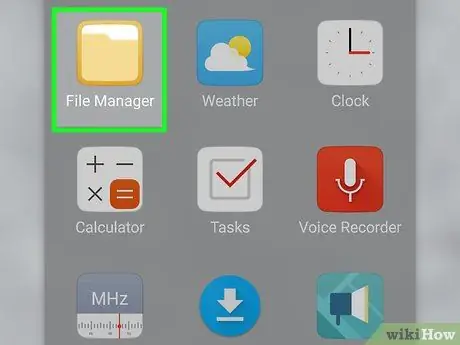
Алхам 6. Эх Андройд төхөөрөмж дээр Файл менежер програмыг нээнэ үү (файлуудыг зөөх шаардлагатай төхөөрөмж)
Энэ аппликешныг заримдаа "гэж тэмдэглэдэг. Миний файлууд ”, “ Explorer ", эсвэл " Файлын менежер ”.
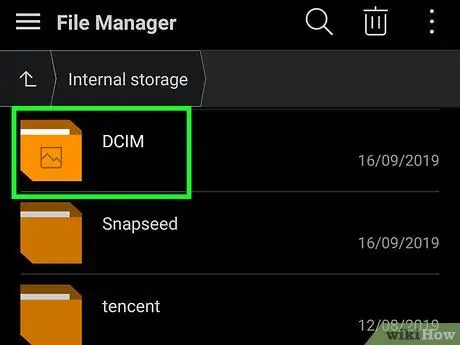
Алхам 7. Илгээх шаардлагатай файл хадгалагдсан хавтас руу очно уу
Сонгосон фолдерт байгаа бүх файлууд гарч ирнэ.
Хэрэв та зураг илгээхийг хүсч байвал "гэж нэрлэгддэг хавтсанд хандаарай. DCIM ”.
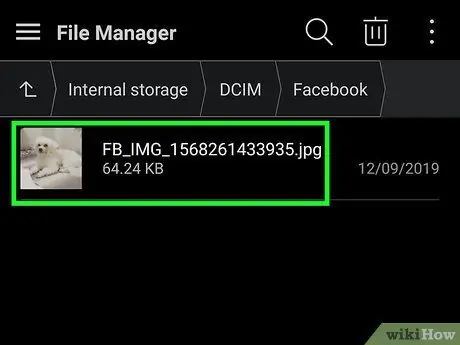
Алхам 8. Илгээх шаардлагатай файлуудыг сонгоно уу
Хэрэв та олон файл илгээхийг хүсвэл дэлгэцийн дээд хэсэгт байгаа цэсийг товшоод "" Сонгоно уу "Хүссэн файлууддаа хүрэхээс өмнө.
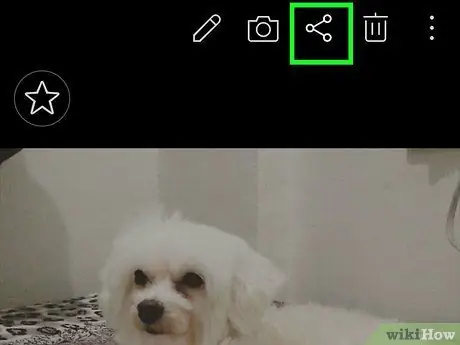
Алхам 9. "Хуваалцах" дүрс дээр дарна уу
Энэ дүрс нь шугамын хоёр үзүүрт цэг бүхий өнцөгт сумны дүрсийг агуулдаг. Файл хуваалцах цэс гарч ирнэ.
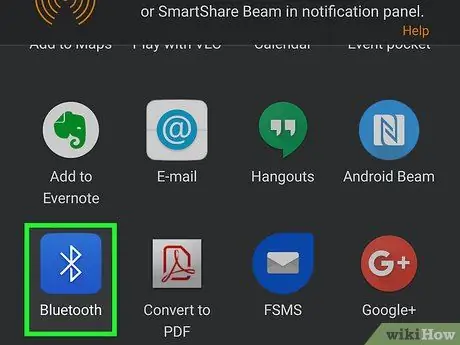
Алхам 10. Bluetooth дээр хүрнэ үү
Та энэ сонголтыг харахын тулд дээш шудрах хэрэгтэй болно. Сонгогдсоны дараа та хосолсон төхөөрөмжийн нэрийг дэлгэц дээр харж болно.
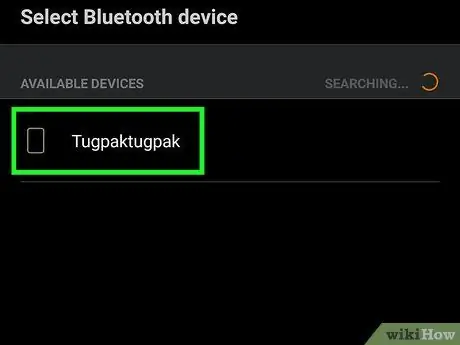
Алхам 11. зорилтот Андройд төхөөрөмж (та файл илгээхийг хүссэн төхөөрөмж) сонгоно уу
Дамжуулах хүсэлтийн мэдэгдлийг зорилтот төхөөрөмжийн дэлгэц дээр харуулах болно.
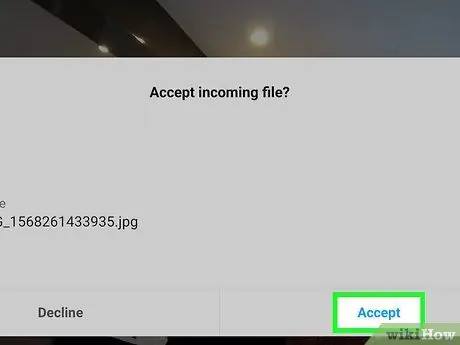
Алхам 12. Зорилтот төхөөрөмж дээрх Зөвшөөрөх дээр дарна уу
Шилжүүлэх хүсэлтийг хүлээн авсны дараа файлыг эх төхөөрөмжөөс зорилтот төхөөрөмж рүү утасгүй илгээнэ.
3 -ийн 2 -р арга: NFC ашиглах
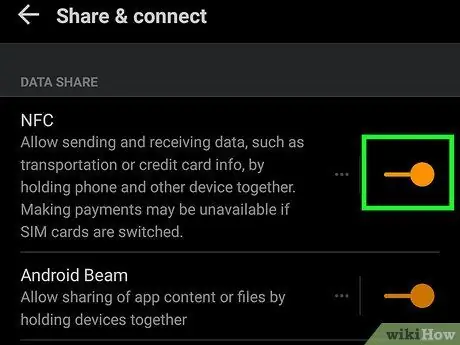
Алхам 1. Хоёр төхөөрөмж дээр NFC функцийг идэвхжүүлнэ үү
NFC (Near Field Communication) функц нь хоёр төхөөрөмж хоёулаа энэ функцийг дэмжсэн тохиолдолд хоёр Андройд төхөөрөмж хооронд файл дамжуулах боломжийг олгодог. Үүнийг идэвхжүүлэхийн тулд дараах алхмуудыг дагана уу.
- Тохиргооны цэсийг нээнэ үү (" Тохиргоо ")" Гэж тэмдэглэсэн арааны дүрс дээр хүрнэ үү. Тохиргоо Хуудас/апп шургуулганд.
- Дэлгэцийг шудраад "дээр дарна уу. Холболтууд " эсвэл " Холбогдсон төхөөрөмжүүд ”.
- Хүрнэ үү " Холболтын тохиргоо ”.
- Хэрэв та "NFC" сонголтыг олж харвал энэ хоёр төхөөрөмжийг хоёуланг нь идэвхжүүлнэ үү. Хэрэв та энэ сонголтыг харахгүй байгаа бол өөр шилжүүлгийн аргыг ашиглаарай.
- Хоёр төхөөрөмж дээр "Android Beam" -ийг идэвхжүүлнэ үү.
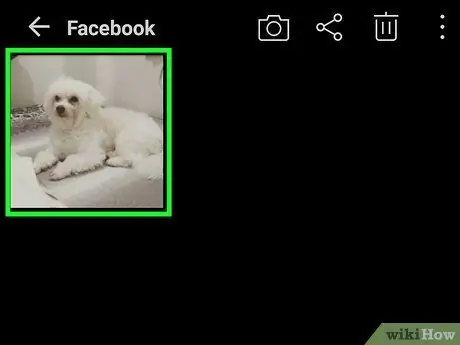
Алхам 2. Илгээхийг хүссэн файлаа нээнэ үү
NFC идэвхжсэний дараа файлыг эх төхөөрөмжийн дэлгэц дээр харуул. Зорилтот Андройд төхөөрөмж түгжээгүй, идэвхтэй байх ёстой (хэрэв та хүсвэл үндсэн дэлгэцээ харуулах боломжтой).

Алхам 3. Хоёр төхөөрөмжийг ар тал руу нь наана
Хэсэг хугацааны дараа та нэг эсвэл хоёр төхөөрөмжөөс хонхны ая сонсох эсвэл мэдрэмтгий хариу өгөх болно. Энэ хариулт нь хоёр төхөөрөмж хоёулаа бие биенээ илрүүлсэн болохыг харуулж байна.
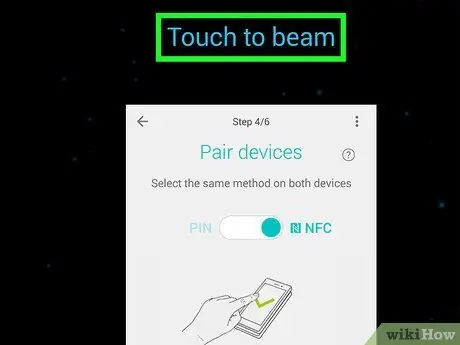
Алхам 4. Андройд эх төхөөрөмж дээр цацруулахын тулд хүрнэ үү
Энэ нь дэлгэцийн дээд талд байна. Файлыг дараа нь зорилтот төхөөрөмж рүү зөөх болно.
3 -ийн 3 -р арга: Имэйл эсвэл мессеж бичих програмыг ашиглах
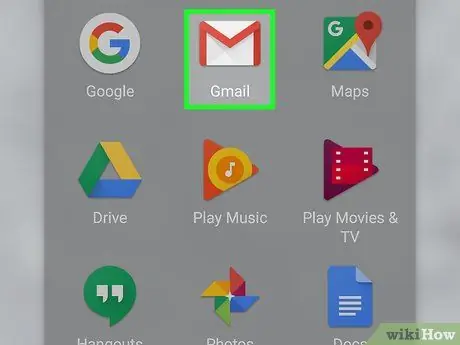
Алхам 1. Имэйл эсвэл мессеж илгээх програмыг нээнэ үү
Хэрэв танд илгээх шаардлагатай файл хэдхэн мегабайт (эсвэл түүнээс бага хэмжээтэй) байвал та үүнийг мессежийн апп ашиглан имэйл эсвэл хувийн зурвас руу хурдан хавсаргаж болно.
- Файл байршуулахыг дэмждэг зарим мессеж програмууд нь WhatsApp болон Facebook Messenger юм. Төхөөрөмжийн хэрэглэгчид хоёулаа үйлчилгээнд данстай бөгөөд бие биедээ мессеж илгээх боломжтой бол та өөрийн сонгосон мессежийн програмыг ашиглан файл илгээх боломжтой.
- Хэрэв файл маш том бол Google Drive -ээр дамжуулан том файлуудыг хэрхэн хуваалцах тухай нийтлэлийг уншина уу.
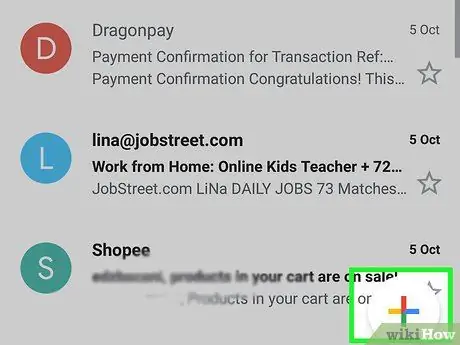
Алхам 2. Шинэ зурвас үүсгэх
Хэрэв та имэйл ашиглаж байгаа бол "дээр дарна уу. + ”, “ Шинэ ”, “ Бичих ", Эсвэл харандаа, тэмдэглэл. Хэрэв та мессеж бичих програм ашиглаж байгаа бол файл хүлээн авагчтай чат нээнэ үү.
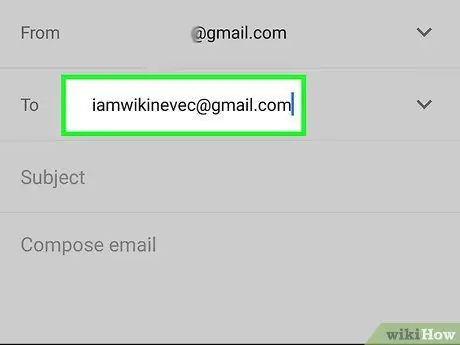
Алхам 3. Хүлээн авагчийн имэйл хаягийг оруулна уу
Хэрэв та файлыг имэйлээр илгээхийг хүсч байвал зорилтот төхөөрөмжөөр хурдан хандах боломжтой хаягийг ашиглана уу (жишээ нь утас эсвэл таблеттай холбоотой Gmail хаяг).
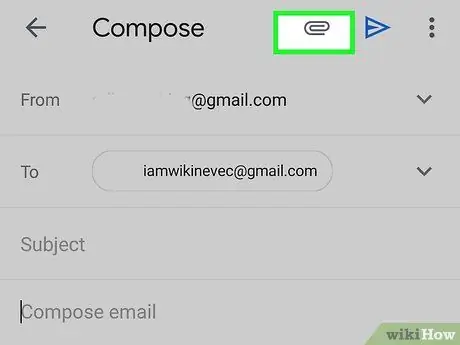
Алхам 4. Цаасан хавчаарын дүрс дээр хүрнэ үү
Энэхүү бүх нийтийн дүрс нь файл хавсаргахад хэрэглэгддэг. Ихэвчлэн та үүнийг шинэ мессежийн цонхны дээд эсвэл доод хэсэгт олж болно.
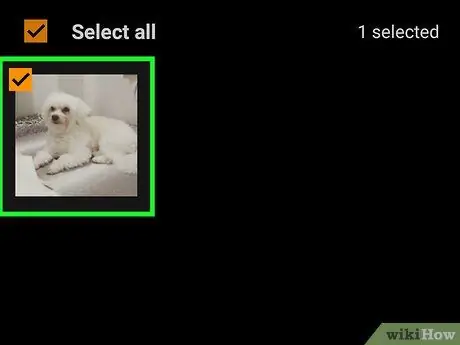
Алхам 5. Хавсаргах шаардлагатай файлуудыг сонгоно уу
Хэрэв та хүсвэл нэгээс олон файл хавсаргаж болно. Хэрэв сонгосон бүх файлууд хэдхэн мегабайтаас илүү хэмжээтэй байвал хүргэлтийг салгаж, файлуудыг олон мессежүүдэд хавсаргах нь зүйтэй юм.
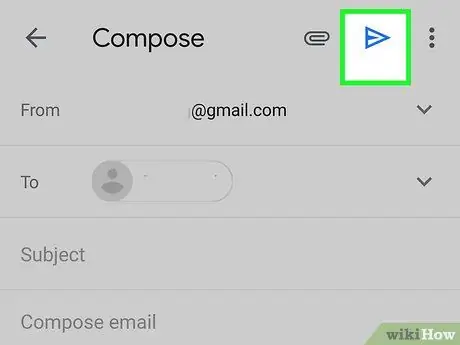
Алхам 6. Илгээх товчийг дарна уу
Энэ товчлуур нь цаасан онгоцны дүрс, сум, шошго хэлбэрээр харагдана. Илгээх ”.
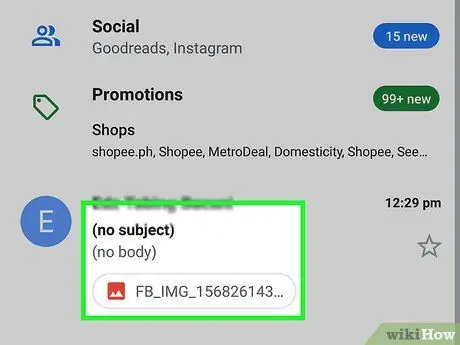
Алхам 7. Зорилтот төхөөрөмж дээр зурвасыг нээнэ үү
Зурвас нь хавсаргасан файлын нэр, магадгүй урьдчилан үзэх дүрсийг харуулах болно.
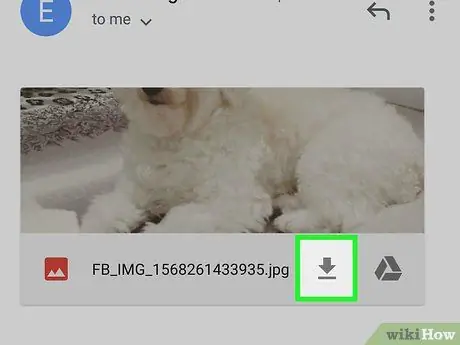
Алхам 8. Файлыг төхөөрөмжид татаж авахын тулд хүрнэ үү
Хадгалах байршлыг зааж өгөх эсвэл тухайн програмыг ашиглан файлыг шууд нээх эсэхийг шийдэхийг танаас шаардаж магадгүй юм. Файл дээр ямар нэгэн үйлдэл хийхийн тулд дэлгэц дээрх зааврыг дагана уу.






